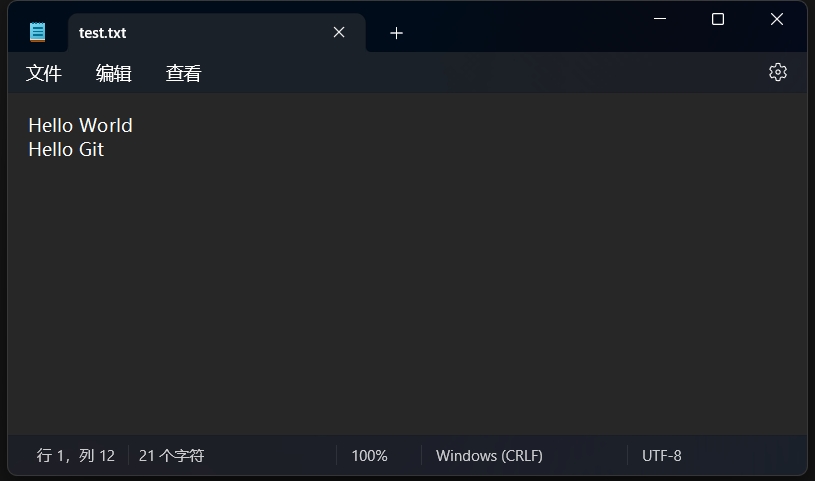Git 入门
Git 入门笔记
Git 入门
Git 是一个分布式版本控制系统,广泛用于软件开发中。
它可以帮助开发者跟踪代码的变化,协作开发,并管理项目的不同版本。
安装 Git
在 Windows 上安装
- 下载 Git 安装程序:Git for Windows
- 运行下载的安装程序,并按照提示完成安装。
在 macOS 上安装
- 打开终端。
- 输入以下命令并按回车: 这将使用 Homebrew 包管理器安装 Git。
1
brew install git
在 Linux 上安装
- 打开终端。
- 输入以下命令并按回车: 这将使用 APT 包管理器安装 Git。
1
sudo apt-get install git
基本操作
首先,创建一个空文件夹,然后右键点击空白处,选择 Open Git Bash here,打开 Bash 界面。
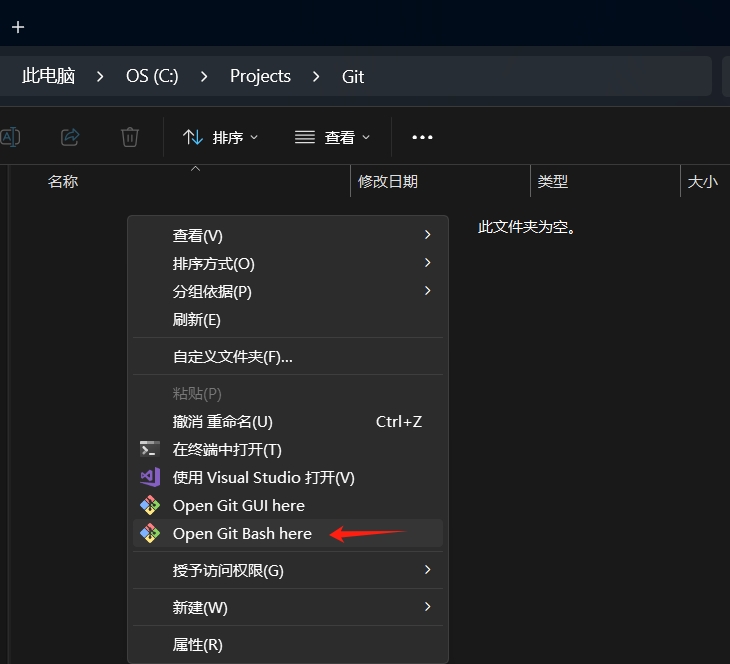
配置 Git
先配置一下 Git 的用户名和邮箱:
1 | |
这个用户名和邮箱,主要是用于提交时的作者信息。
创建仓库
要创建一个新的 Git 仓库,使用以下命令:
1 | |
这将在当前目录下创建一个新的 Git 仓库。
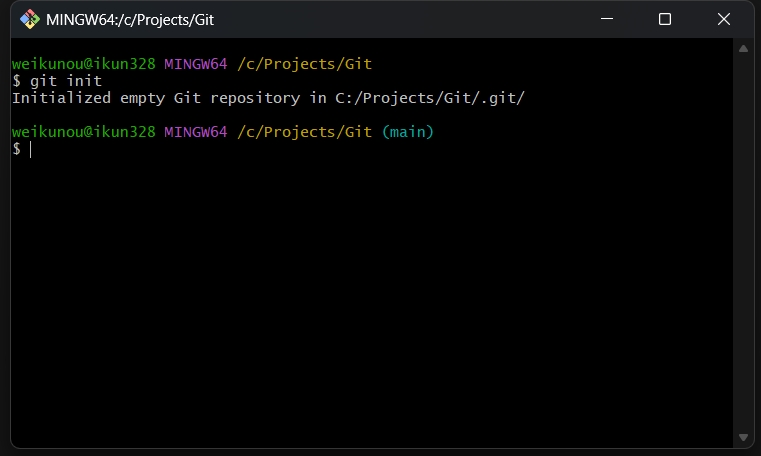
创建文件
在空文件夹下,右键,创建一个文本文档 test.txt。
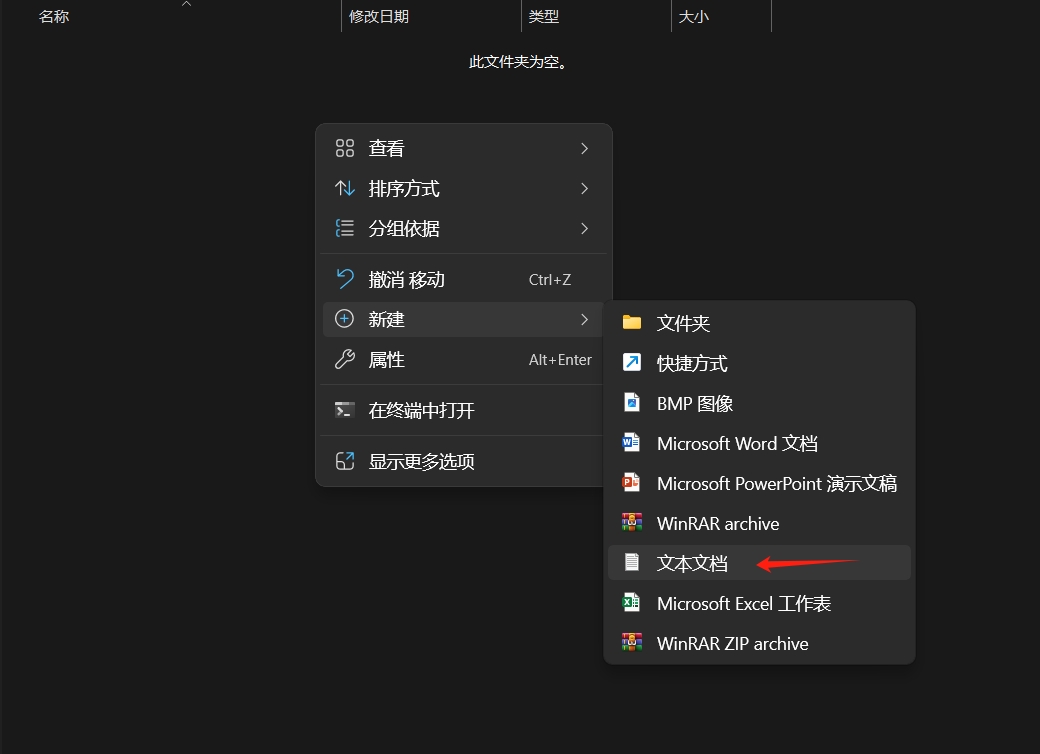
然后在文档中写入一行文本。
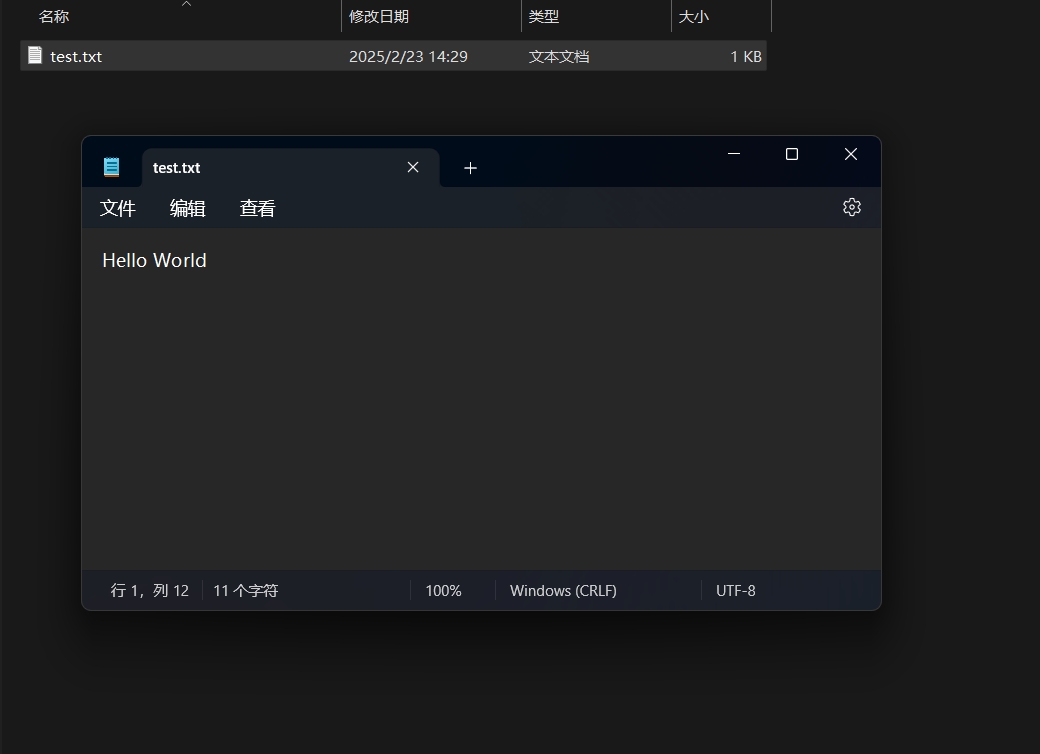
提交更改
- 添加文件到暂存区:
1
git add 文件名 - 提交更改:
1
git commit -m "提交信息"
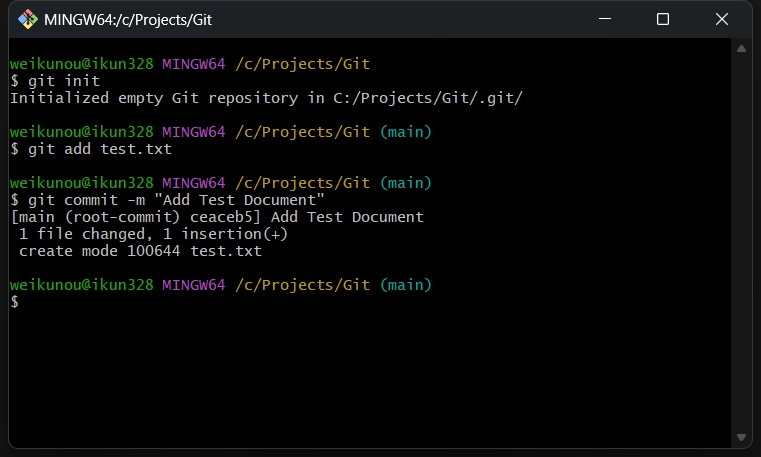
现在,仓库里记录了 test.txt 这个文件,并且有一条提交记录,提交信息为 Add Test Document。
查看状态
要查看当前仓库的状态,使用以下命令:
1 | |
我们修改一下 test.txt 的内容,加上一行文本。

然后使用上述的命令,查看一下仓库的状态。
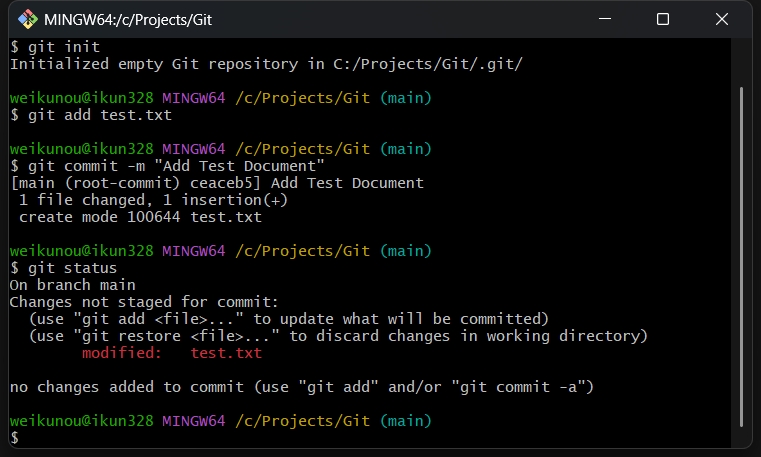
可以看到一行红色的字体,它告诉我们,test.txt 这个文件被 modified(修改)了。
我们可以再次使用 git add 和 git commit 命令,把这次的修改提交到 Git 仓库里。
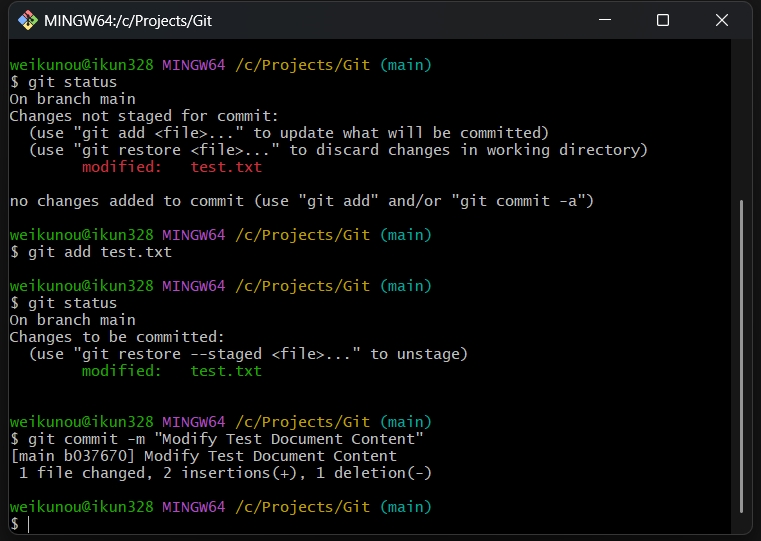
查看历史记录
要查看提交历史,使用以下命令:
1 | |
可以看到我们已经在仓库中提交了两次。
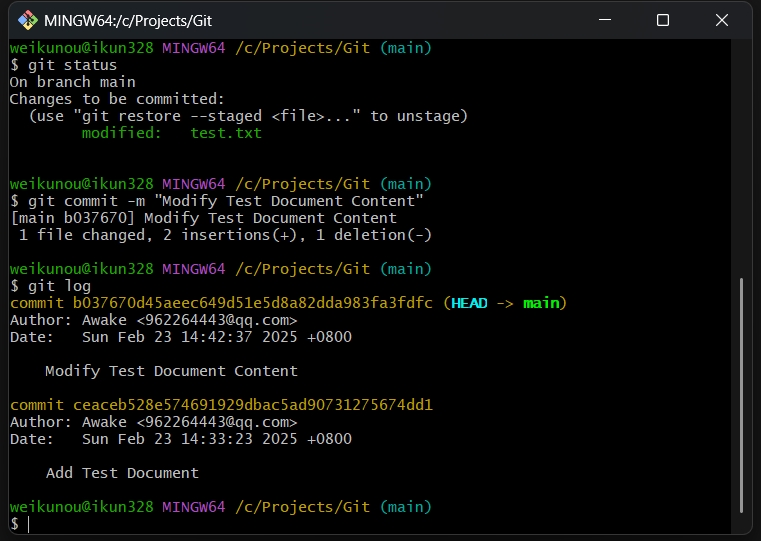
查看文件差异
要查看文件差异,使用以下命令:
1 | |
我们再修改一下 test.txt 的内容,加上一行文本。
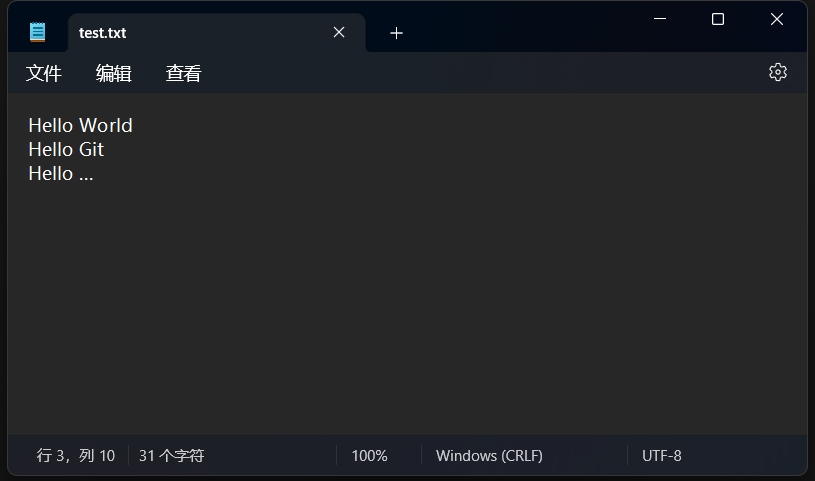
然后查看这个文件的差异。
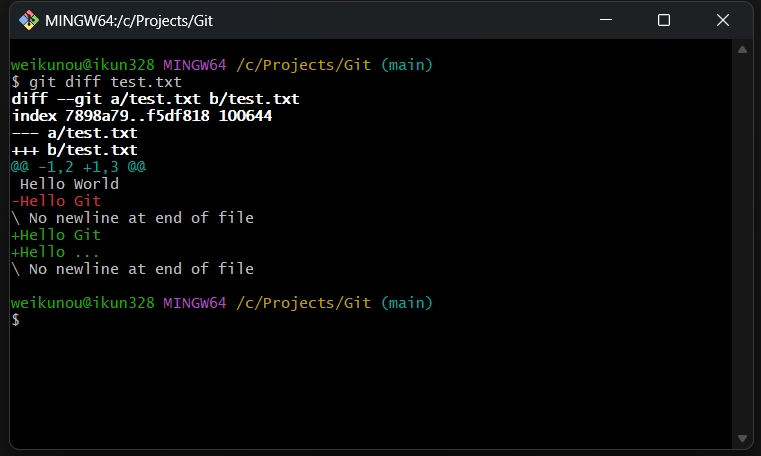
可以看到,原来的 Hello Git 被删除,新增了 Hello Git 和 Hello … 两行,因为 Hello Git 后面多了一个换行符,所以会被 Git 认为原来那行被删除了。
回退版本
要回退版本,使用以下命令:
1 | |
我们使用第一行命令,让文件回退到上个版本。
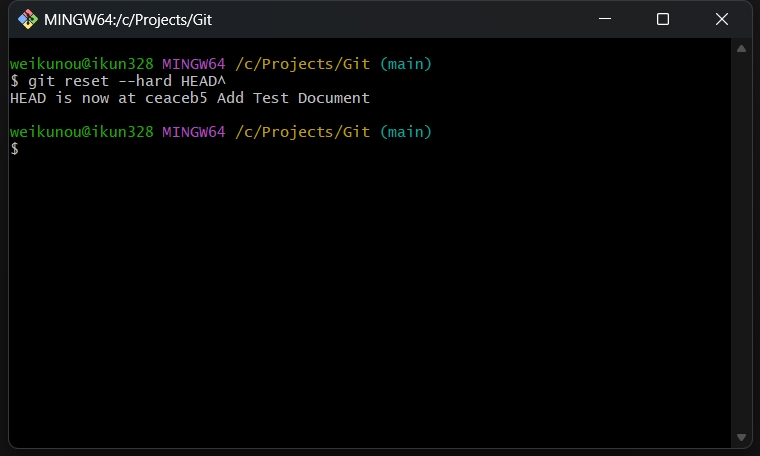
可以看到,现在 HEAD 已经指向了第一次提交(Add Test Document),第二次提交的内容、第三次修改但未提交的内容就都不见了。
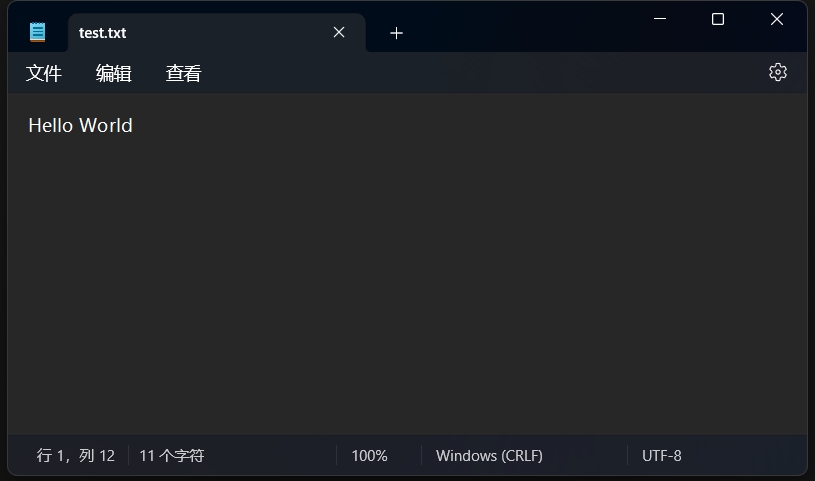
查看命令历史
要查看命令历史,使用以下命令:
1 | |
如果我们现在后悔了,想要恢复到最新版本,找回第二次提交的内容,可以先查看命令历史。
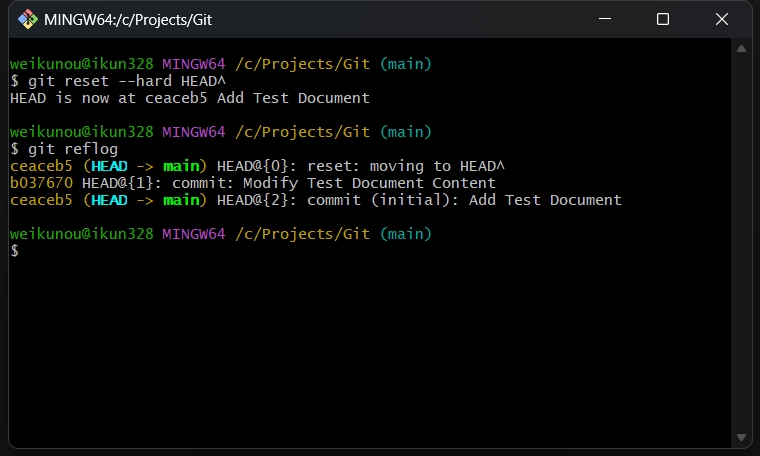
可以看到,我们提交了两次,又回退了一次。
第二次的提交命令,它的 id 是 b037670,我们就可以使用回退命令,带上这个命令的 id,就能够回到最新版本。
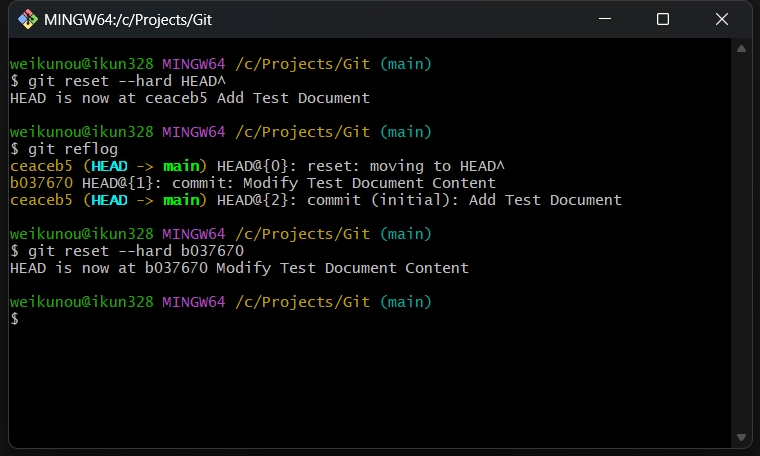
现在,文本文档的内容就恢复到第二次提交的状态了。